Page 1

РУКОВОДСТВО ПОЛЬЗОВАТЕЛЯ
5" HD Wi-Fi® цифровая видеоняня с возможностью
удаленного просмотра видео через Интернет
МОДЕЛИ: LUX65CONNECT, LUX65CONNECT-2, LUX65CONNECT-3,
LUX65CONNECT-4
Функции, описанные в этом руководстве пользователя, могут быть изменены без
предварительного уведомления.
Page 2
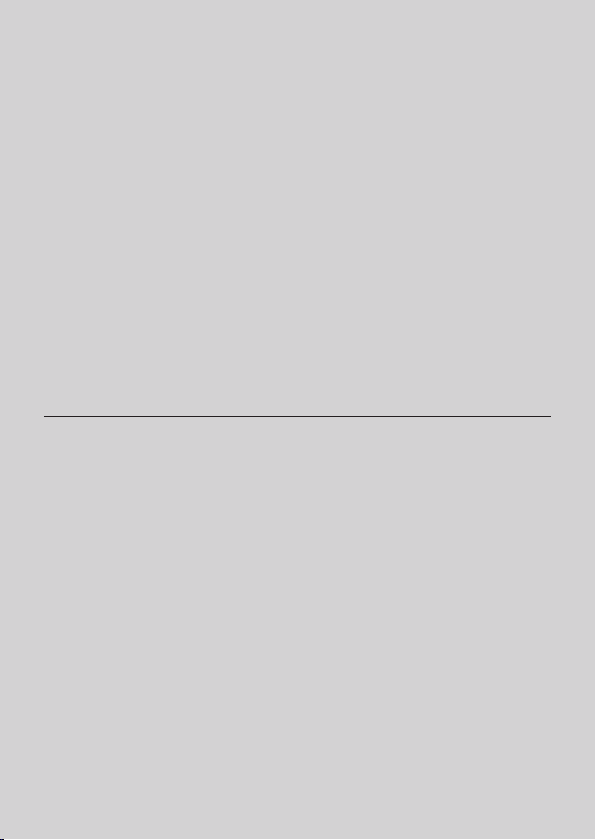
Поздравляем...
с покупкой видеоняни Motorola!
Благодарим за покупку видеоняни LUX65 CONNECT. Теперь вы
можете видеть и слышать, как ваш малыш спит в другой комнате
или следить за играми более старших детей в их детской.
Наша видеоняня позволит вам наблюдать за вашим малышом
с портативного устройства или с помощью вашего смартфона.
Следите и общайтесь с вашим ребенком из любой точки мира.
Пожалуйста, сохраняйте оригинальные чеки о покупке. Для
получения гарантийного обслуживания устройства Motorola,
вам необходимо будет предоставить чек с датой покупки для
подтверждения гарантийного статуса. Регистрация не является
необходимой для гарантийного обслуживания.
Контакты для вопросов о гарантии, телефон поддержки
клиентов:
+7 (800) 707 – 07 – 81 (Россия)
Данное руководство пользователя содержит всю
информацию, чтобы вы могли использовать ваше
устройство в полной мере.
Пожалуйста, прочтите Инструкции по Безопасности на стр.
8-10 до того, как устанавливать устройство.
Комплектация
• 1 x Родительское Устройство
• 1 x Детское Устройство (Wi-Fi® Камера)
• 1 x Магнитное крепление
• 1 x Блок питания Родительского Устройства
• 1 x Блок питания Детского Устройства
В моделях с нескольки микамерами в комплектацию также
включаются дополнительные Камеры с блоками питания и
магнитные крепления.
Page 3
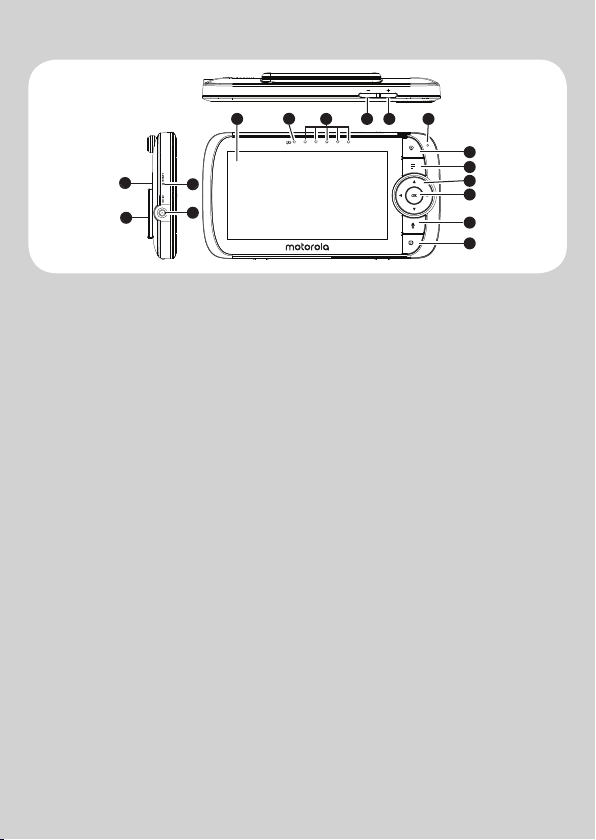
Обзор Родительского Устройства
0
1 2 3 4 5 6
16
15
13
14
7
8
9
1
11
12
1. Дисплей (LCD экран)
2. Индикатор питания
Красный, когда Родительское
Устройство включено.
Фиолетовый, когда
подключено к источнику
питания.
Синий, когда выключено,
и подключено к источнику
питания.
3. LED индикаторы уровня
шума (зеленый, зеленый,
оранжевый, красный,
красный)
4. Уменьшить громкость
Нажмите, чтобы уменьшить
громкость.
5. Увеличить громкость
Нажмите, чтобы увеличить
громкость.
6. Микрофон
7. Кнопка ВКЛ/ВЫКЛ
ВИДЕО Нажмите, чтобы
выключить/выключить LCD
экран (Внимание: система
продолжает передавать звук
даже при ы выключенном
экране)
8. Кнопка МЕНЮ
Нажмите, чтобы открыть /
закрыть меню опций.
9. Кнопки навигации
Перемещайтесь вверх/вниз/
вправо/влево по меню опций.
Двигать картинку вверх/ вниз/
влево/вправо.
10. Кнопка OK
11. Кнопка РАЗГОВОР
Нажмите и удерживайте,
чтобы передать сообщение на
камеру.
12. Кнопка питания
Нажмите и удерживайте,
чтобы включить/выключить
Родительское Устройство.
13. Кнопка RESET (утопленная
– используйте маленькую
булавку)
14. Разъем для зарядки
15. Подставка
16. Динамик
Page 4
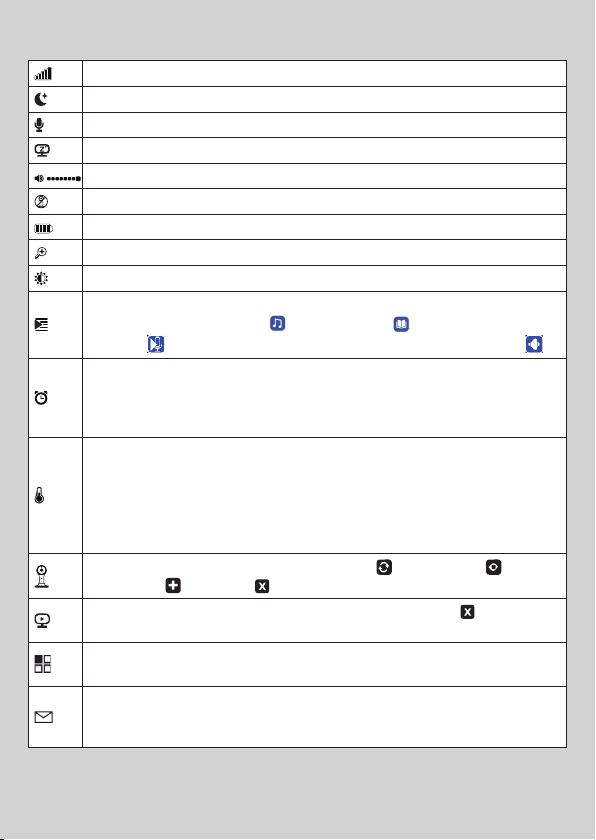
Иконки меню Родительского Устройства
Уровень сигнала (5 уровней)
Режим ночного видения (Видео становится черно-белым).
Режим разговора включен.
Индикатор включенного таймера выключения экрана.
Индикатор уровня громкости (8 уровней).
Уведомление об отсутствии связи с камерой.
Индикатор уровня заряда (4 уровня).
Управление увеличением (1X, 2X).
Управление уровнем яркости дисплея (8 уровней).
Выбор воспроизведения аудио - Колыбельные/
Успокаивающие звуки , Аудиокниги , Персональные
записи
Настройка будильника (6 ч, 4 ч, 2 ч, ВЫКЛ)
Значок в панели состояния указывает, что будильник
установлен; если мигает – время пробуждение настало или
пропущено.
Выбор единиц измерения температуры (°C/°F)
Температура отображается СИНИМ, но значок становится
КРАСНЫМ, если температура> 29 °C / 84 °F или <14 °C / 57 °F.
Сигнал о высоком уровне температуры - HH °C / °F если >36
°C / 97 °F. Сигнал о низком уровне температуры LL °C / °F
если < 1 °C / 34 °F.
Управление камерой (сканирование
добавить
Установлен таймер выключения экрана (ВЫКЛ , 5 мин, 30
мин, 60 мин).
Отображение нескольких камер на экране. Доступно, если у
вас больше 1 Детского Устройства (Камер).
Домашняя страница Hubbleconnect, Отсканируйте QR код,
чтобы загрузить приложение Hubble Connected на смартфон
или планшет.
, Уровень громкости воспроизведения аудио .
, удалить )
, просмотр
,
Page 5
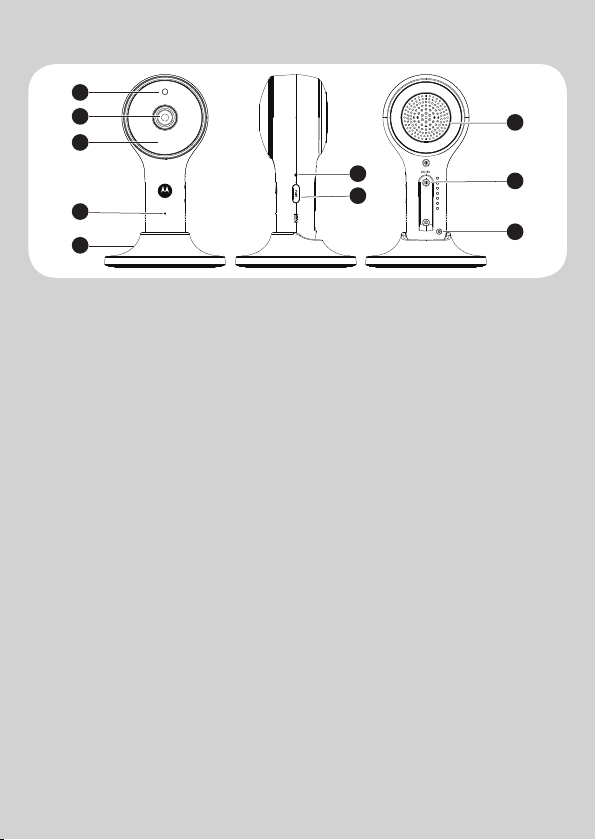
Обзор Детского Устройства
0
1
2
3
6
7
4
5
8
9
1
1. Сенсор освещения (для
переключения в режим
ночного видения)
2. Объектив камеры
3. Инфракрасные LED датчики
(x 8, для режима ночного
видения)
4. Высокочувствительный
микрофон
5. Магнитное крепление
6. Индикатор питания/связи
7. Кнопка СОПРЯЖЕНИЕ
8. Динамик
9. Разъем для зарядки
10. Температурный сенсор
Важные рекомендации по установке вашей цифровой Видеоняни
• Чтобы использовать вместе Родительское Устройство и Детское
Устройство, вам необходимо установить радио связь между ними. На
радиус действия могут влиять внешние факторы.
• Любой большой металлический предмет, например, холодильник,
зеркало, шкаф, металлическая дверь или железобетонная конструкция
между Родительским Устройством и Детским Устройством может
блокировать радио сигнал.
• Силу сигнала могут также уменьшить другие плотные конструкции,
такие как стены, или другое радио или электрические устройства,
например, телевизор, компьютер, радио или мобильный телефон,
лампы дневного света или выключатели.
• Другие устройства, использующие частоту 2.4 ГГц, такие
как беспроводные сети (Wi-Fi® роутер), Bluetooth™ системы,
микроволновые печи или другие видеоняни, могут создать помехи для
этого устройства, поэтому размещайте видеоняню на расстоянии 5
футов (1.5 м) от таких устройств или выключите их, если они создают
помехи.
• Если уровень сигнала слабый, попробуйте переместить Родительское
Устройство и/или Детское Устройство в другие места в комнатах
Page 6
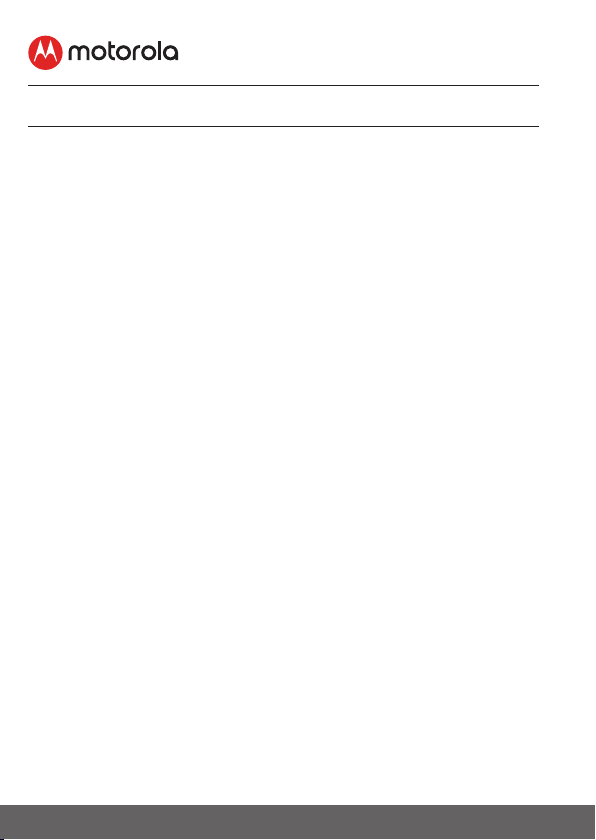
Содержание
1. Инструкции по безопасности ...................................................8
2. Начало работы .............................................................................. 11
2.1 Подключение Детского Устройства к источнику питания 11
2.2 Фиксация магнитного крепления на стене ..............................11
2.3 Подключение Родительского Устройства к источнику
питания ...................................................................................................... 12
2.4 Настольная подставка Родительского Устройства ............. 12
2.5 Регистрация (Сопряжение) ............................................................13
3. Использование видеоняни ....................................................... 14
3.1 Настройка ................................................................................................14
3.2 Режим ночного видения ...................................................................14
3.3 Режим разговора..................................................................................14
3.4 Цифровое панорамное движение и наклон ...........................14
3.5 Включение и отключение видео ...................................................15
3.6 Отображение температуры (HH °C / °F или LL °C / °F) ...15
4. Меню опций Родительского Устройства ............................. 15
4.1 Громкость ................................................................................................. 15
4.2 Приближение .........................................................................................15
4.3 Яркость ......................................................................................................15
4.4 Воспроизведение аудио ...................................................................16
4.4.1 Воспроизведение Колыбельных/Успокаивающих
звуков ............................................................................................16
4.4.2 Воспроизведение персональных записей ..................16
4.4.3 Воспроизведение персональных записей .................. 16
4.4.4 Уровень громкости воспроизведения .......................... 17
4.5 Будильник ................................................................................................17
4.6 Управление камерой ...........................................................................17
4.6.1 Добавление (сопряжение) камеры ................................. 17
4.6.2 Просмотр камеры ....................................................................18
4.6.3 Удаление камеры ......................................................................18
4.6.4 Сканирование ............................................................................19
6
Содержание
Page 7
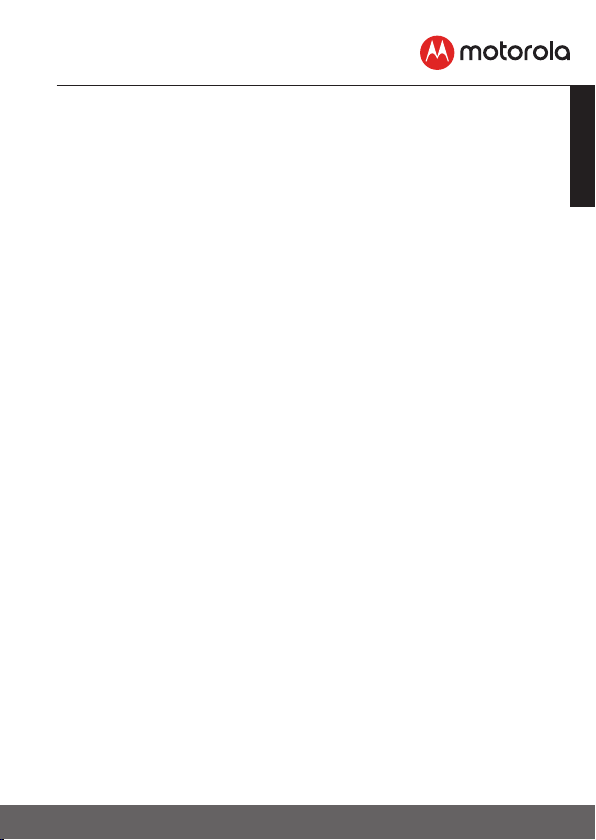
4.7 Температура ............................................................................................19
4.8 Режим экономии энергии ...............................................................20
4.9 Отображение нескольких камер на экране ...........................20
5. Наблюдение через Интернет при помощи подключения
Wi-Fi® ............................................................................................... 21
5.1 Минимальные системные требования ....................................... 21
5.2 Начало работы – подключение устройств ..............................22
5.3 Настройка ...............................................................................................22
5.4 Учетная запись и настройка на устройствах Android™ или
iPhone®/iPad® .......................................................................................... 23
5.4.1 Включение и подключение камеры ............................... 23
5.4.2 Загрузите приложение Hubble Connected ................. 23
5.4.3 Запуск приложения Hubble for Motorola Monitors на
вашем iPhone®/iPad® .............................................................. 23
5.4.4 Добавьте камеру в свой аккаунт ....................................24
6. Использование камеры .............................................................27
6.1 Подключение питания модуля Камеры .................................... 27
6.2 Обзор функций приложения Hubble ......................................... 27
7. Работа с помощью ПК/ ноутбука .......................................... 29
8. Сброс настроек камеры ........................................................... 29
9. Утилизация устройства (защита окружающей среды) 30
10. Уход за устройством .................................................................. 31
11. Помощь ...........................................................................................32
12. Общая информация................................................................... 43
13. Технические спецификации .................................................... 48
РУССКИЙ
Содержание
7
Page 8
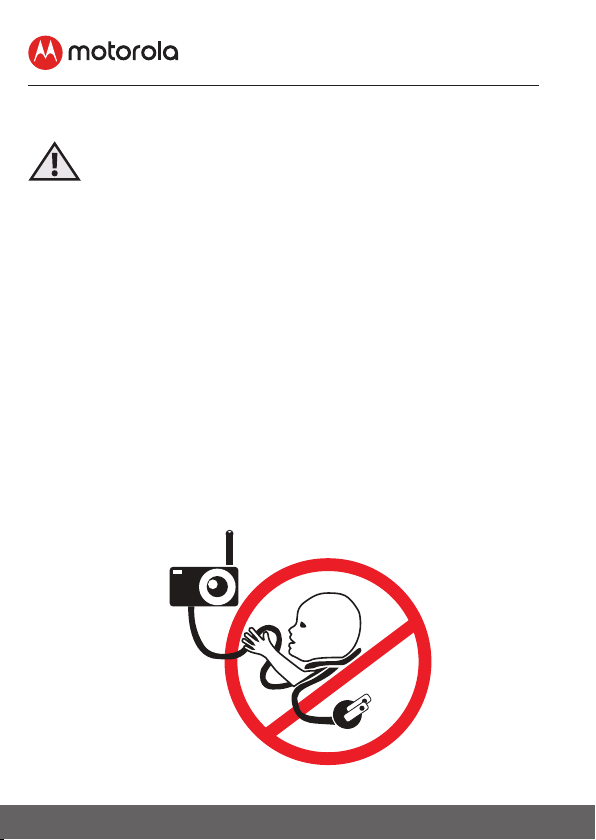
1. Инструкции по безопасности
ВНИМАНИЕ:
ОПАСНОСТЬ УДУШЕНИЯ - Храните
устройство и кабель адаптера на
расстоянии не менее 1 метра от кроватки в
недоступном для ребенка месте. НИКОГДА
не размещайте детский модуль (камеру) или
кабели в детской кроватке. Кабели должны
располагаться на расстоянии не менее 1
метра от ребенка. Никогда не подключайте
адаптеры переменного тока к удлинителям.
Не удаляйте прикрепленные к адаптерам
питания ярлыки и метки.
Используйте только адаптеры переменного
тока из комплекта поставки.
8
Инструкции по безопасности
Page 9
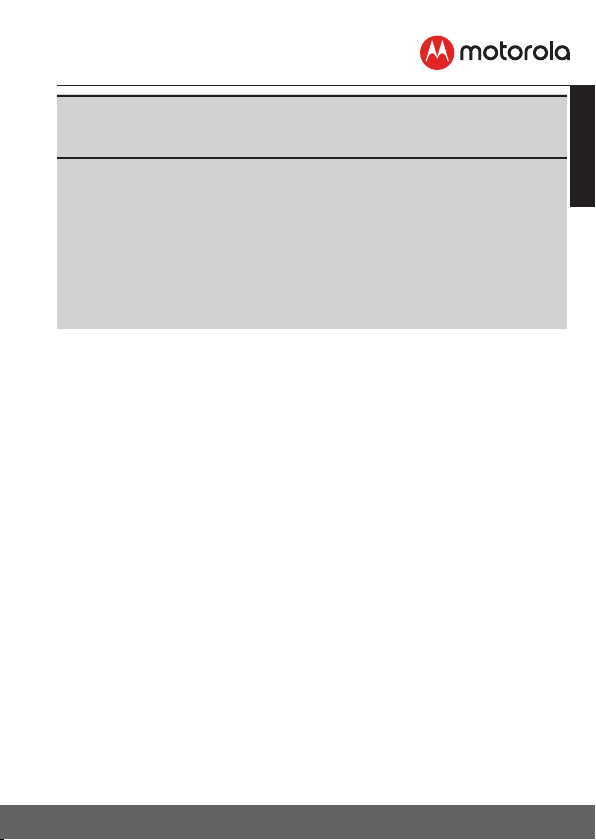
Установка и использование устройства с
Wi-Fi® камерой:
• Выберите место для Детского Устройства, которое
предоставит наилучший обзор ребенка в его кроватке.
• Разместите Детское Устройство на ровной поверхности,
например, шкафу, комоде или полке, или прикрепите
Детское Устройство на стену, используя отверстия для
крепежей в нижней части ножки.
• НИКОГДА не размещайте проводное Детское
Устройство внутри кроватки.
ВНИМАНИЕ
Данное устройство соответствует требованиям всех применимых
стандартов и при правильной эксплуатации (в соответствии с
настоящим руководством) является безопасным. Перед
использованием устройства внимательно прочитайте
инструкции, приведенные в настоящем руководстве.
• Сборка должна осуществляться взрослым. Держите мелкие
детали подальше от ребенка.
• Данное устройство не является игрушкой. Не позволяйте
детям с ним играть.
• Эта видеоняня не является заменой наблюдения
ответственным взрослым.
• Сохраните данное Руководство Пользователя на случай
возникновения вопросов в будущем.
• Держите шнуры вне досягаемости ребенка.
• Не накрывайте видеоняню полотенцем или одеялом.
• Протестируйте видеоняню и все функции, чтобы перед
использованием вы были с ней знакомы.
• Не используйте видеоняню при повышенной влажности или
близко к воде.
• Не устанавливайте видеоняню при экстремально низких или
высоких температурах, в местах прямого солнечного света
или близко к нагревательным элементам.
РУССКИЙ
Инструкции по безопасности
9
Page 10
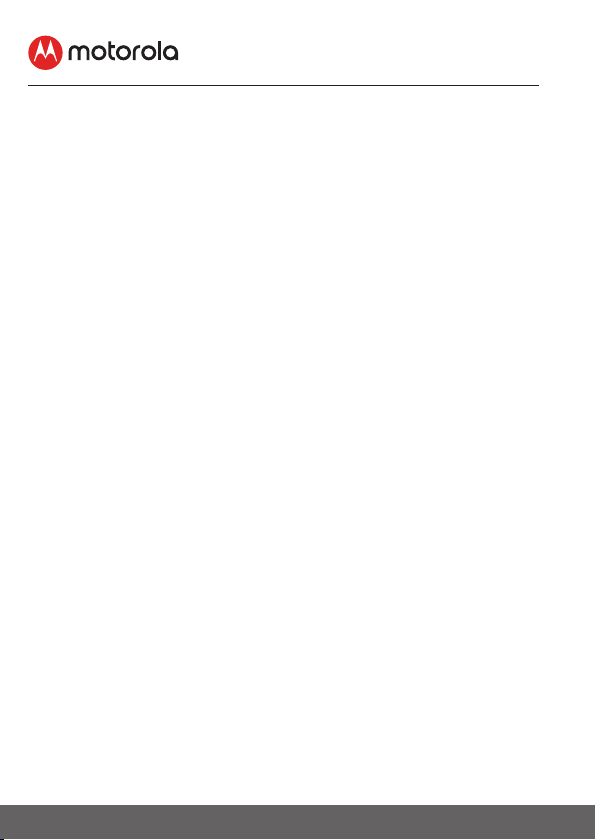
• Используйте зарядки и блоки питания только из комплекта
устройства. Не используйте другие зарядки и блоки
питания, поскольку они могут нанести вред устройству и
аккумулятору.
• Не прикасайтесь к штекерам острыми или металлическими
предметами.
• Подключайте устройство к легкодоступным розеткам.
ВНИМАНИЕ
Прежде чем приступить к практическому использованию
устройства, осмотрите его и проверьте все функции.
При использовании несоответствующего типа батареи возникает
опасность взрыва. Утилизируйте использованные аккумуляторы
в соответствии с инструкциями. Используйте только набор
аккумуляторов с характеристиками: 3.8V 2000 мАч.
10
Инструкции по безопасности
Page 11
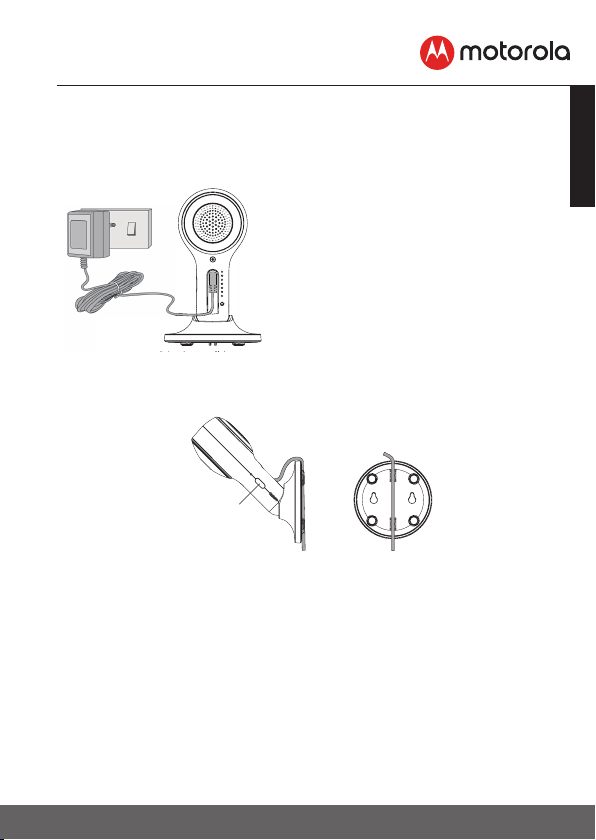
2. Начало работы
2.1 Подключение Детского Устройства к источнику питания
• Вставьте DC штекер блока
питания в DC разъем на задней
стороне Детского Устройства.
• Вставьте другой конец блока
питания в электрическую
розетку.
• Детское Устройство включится,
и индикатор питания загорится
синим цветом.
Внимание
Используйте блок питания только
из комплекта (DC5V/1000 мА).
2.2 Фиксация магнитного крепления на стене
Pair button
• Отметьте места отверстий на стене.
• Установите крючки-крепления (не входят в комплект),
подходящие к типу стены, и при необходимости крепежные
винты.
• Закрепите крепежные винты (не входят в комплект) на
стене.
• Разместите кабель за основанием устройства, как показано
на картинке, до установки основания на стену.
РУССКИЙ
Начало работы
11
Page 12
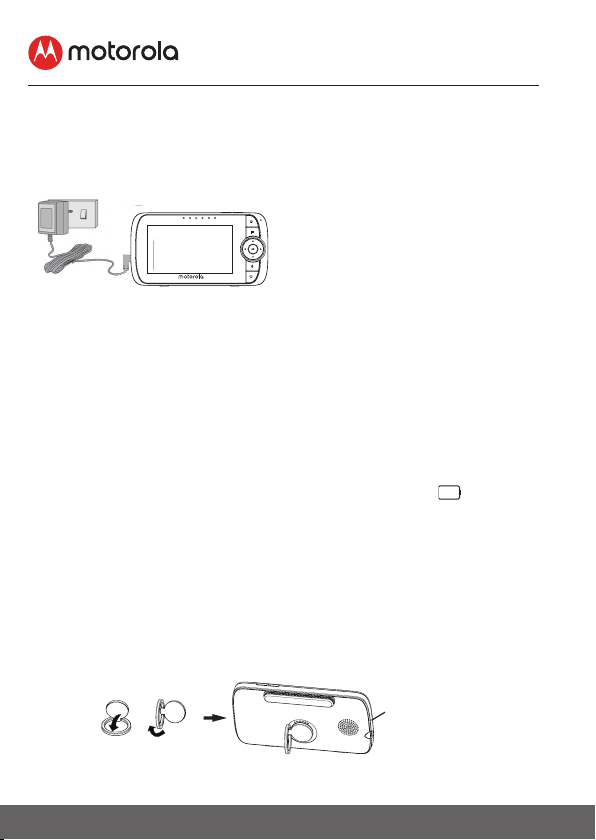
2.3 Подключение Родительского Устройства к источнику питания
• Подключите маленький
штекер блока питания к
Родительскому Устройству, а
другой конец – к источнику
питания. Используйте
только адаптер из комплекта
устройства (5VDC/1000 мА).
• Нажмите и удерживайте
кнопку ПИТАНИЯ 0, чтобы
включить устройство.
ВНИМАНИЕ
• Аккумулятор (литий-ионный аккумулятор 2000 мАч) внутри
Родительского Устройства позволяет вам перемещать его, не
теряя связь и изображение с Детского Устройства. Аккумулятор
рассчитан на работу Родительского Устройства в течение 5
часов. Мы рекомендуем заряжать устройство не менее 16 часов
перед первым использованием, и когда Родительское Устройство
сигнализирует о низком уровне заряда.
• Когда уровень заряда станет низким, иконка заряда
станет
КРАСНОЙ, а Родительское Устройство будет издавать звуковой
сигнал каждые 15 секунд. Аккумулятор необходимо зарядить;
время полной зарядки - 16 часов
2.4 Настольная подставка Родительского Устройства
• Откиньте подставку на задней части Родительского Устройства
• Рекомендуется повернуть ее на 90 градусов, чтобы
пользоваться подставкой.
12
Step 1Step 2
Шаг 1 Шаг 2
Кнопка Reset
Reset button
Начало работы
Page 13
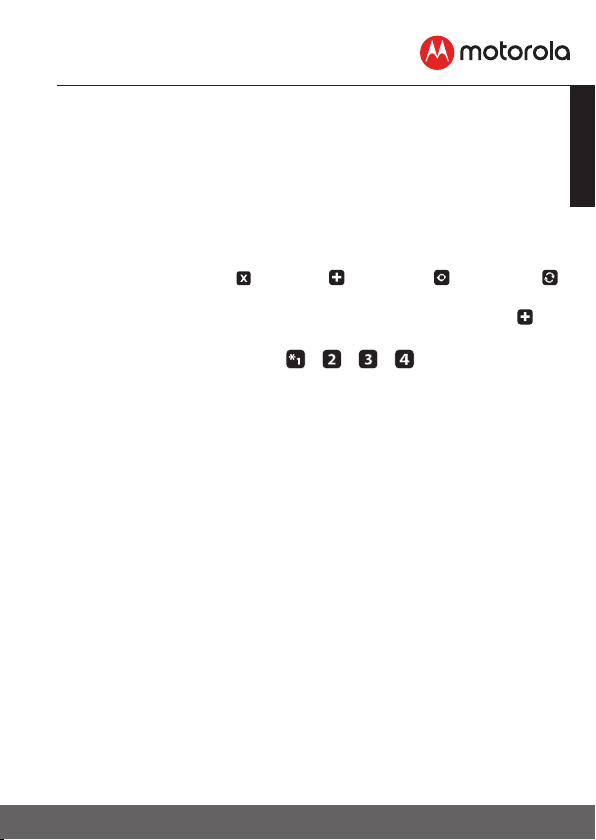
2.5 Регистрация (Сопряжение)
Видеоняня предварительно сопряжена с вашим Родительским
Устройством. Вам не нужно устанавливать сопряжение снова,
кроме случаев, когда Детское Устройство теряет связь с
Родительским Устройством. Чтобы перерегистрировать ваше
Детское Устройство, или зарегистрировать новое Детское
Устройство, выполните следующие действия:
1. Нажмите кнопку M, и появится меню.
2. Нажимайте
не появятся опции
<
кнопку ВЛЕВО или > кнопку ВПРАВО, пока
удалить/ добавить/
просмотр/
сканировать.
+
3. Нажмите кнопку
добавить, и нажмите кнопку
4. Появятся иконки камеры
ВВЕРХ или - ВНИЗ, чтобы выбрать
O
, чтобы подтвердить.
/ / / . Нажимайте
кнопки + ВВЕРХ или - ВНИЗ, чтобы выбрать желаемую
Камеру, и нажмите кнопку
O
, чтобы начать поиск камеры.
Внимание: Если камера сопряжена с Родительским
Устройством, слот этой камеры (с символом * рядом) не
может быть выбран для новой регистрации.
5. Нажмите и удерживайте кнопку СОПРЯЖЕНИЕ на задней
стороне Детского Устройства, пока Родительское Устройство
не обнаружит камеру, издаст звуковой сигнал и на экране
появится СОПРЯЖЕНИЕ УСТАНОВЛЕНО. После этого на
экране появится видео с камеры.
ВНИМАНИЕ
Камера может быть одновременно подключена только к одному
Родительскому Устройству.
РУССКИЙ
Начало работы
13
Page 14
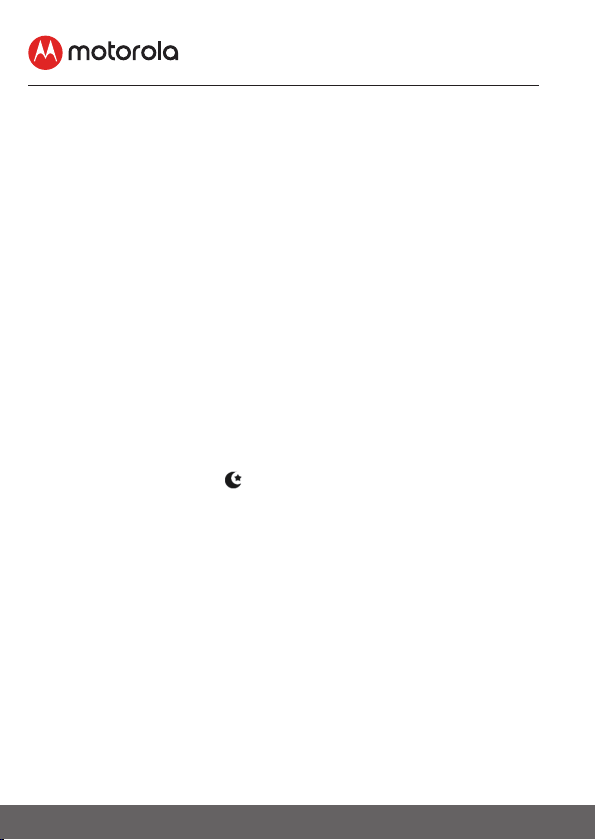
3. Использование видеоняни
3.1 Настройка
Разместите Детское Устройство в удобном месте (например, на
столе) и направьте объектив камеры на область, за которой хотите
следить.
Настраивайте наклон камеры Детского Устройства, пока вас не
удовлетворит картинка, отображаемая на Родительском Устройстве.
ВНИМАНИЕ
Не размещайте Детское Устройство в досягаемости ребенка!
Если есть помехи в картинке или звуке, попробуйте перемещать
устройства в другие места, и убедитесь, что рядом с ними нет
электрических приборов.
3.2 Режим ночного видения
Детское Устройство обладает 8 инфракрасными LED датчиками
высокой чувствительности, которые передают четкую картинку
в темноте. Когда встроенный сенсор освещения на верхней
части устройства определяет низкий уровень света, датчики
автоматически активируются, и экран на Родительском
Устройстве будет отображать черно-белую картинку. Вверху
экрана появится иконка
3.3 Режим разговора
Нажмите и удерживайте кнопку РАЗГОВОРА T на Родительском
Устройстве, чтобы разговаривать с ребенком через динамик
Детского Устройства.
В верхней части экрана появится иконка T.
3.4 Цифровое панорамное движение и наклон
Изображение камеры можно удаленно контролировать с
Родительского Устройства, находясь в режиме просмотра
камеры.
1. Нажимайте кнопки + ВВЕРХ или - ВНИЗ, чтобы двигать
изображение с камеры вверх или вниз.
2. Нажимайте кнопки < ВЛЕВО или > ВПРАВО, чтобы двигать
изображение с камеры влево или вправо.
.
14
Использование видеоняни
Page 15
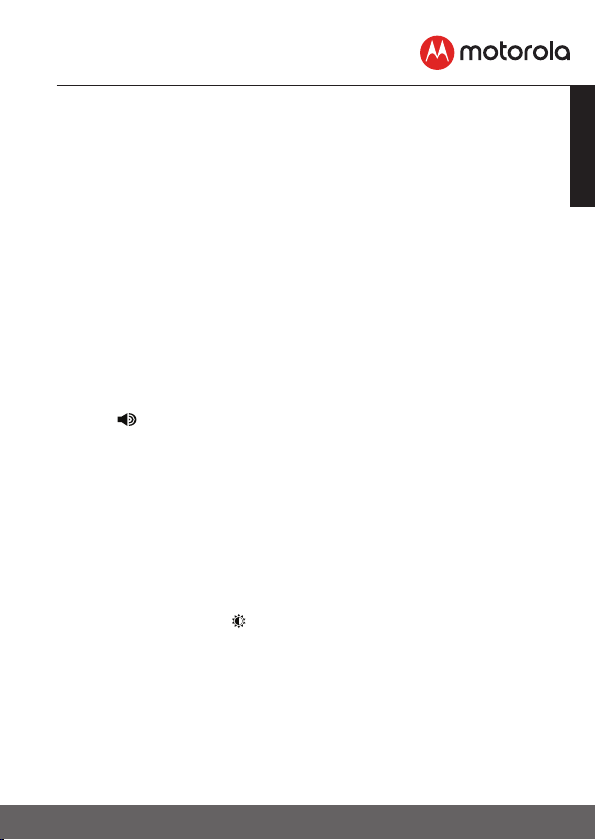
3.5 Включение и отключение видео
Нажмите кнопку ВИДЕО ВКЛ/ВЫКЛ V, чтобы включить или
выключить LCD дисплей, оставив только аудио мониторинг.
3.6 Отображение температуры (HH °C / °F или LL °C / °F)
Данные температуры с температурного датчика на задней
части Детского Устройства будут отображаться на LCD экране.
Данные станут КРАСНЫМИ, если температура повысится до
29°C / 84°F или опустится до 14°C / 57°F. Данные покажут HH
°C / °F, если температура повысится до 36°C / 97°F. Данные
покажут LL °C / °F, если температура понизится до 1°C / 34°F.
4. Меню опций Родительского
Устройства
4.1 Громкость
Нажмите ВЛЕВО < или ВПРАВО >, чтобы регулировать громкость.
Иконка появится, и вы сможете выбрать желаемый уровень
громкости от 0 до 8. (По умолчанию громкость установлена на
уровне 5, а уровень 0 – это ВЫКЛ.)
4.2 Приближение
1. Нажмите кнопку M и появится меню опций.
2. Нажмите кнопку + ВВЕРХ или - ВНИЗ, чтобы выбрать
приближение 1X или 2X. (По умолчанию установлено 1X.)
4.3 Яркость
1. Нажмите кнопку M, и появится меню опций.
2. Нажимайте кнопку < ВЛЕВО или > ВПРАВО, пока не будет
подсвечен символ .
3. Нажимайте кнопки + ВВЕРХ или - ВНИЗ, чтобы выбрать
желаемый уровень яркости от 1 до 8. (По умолчанию яркость
установлена на уровне 4.)
РУССКИЙ
Меню опций Родительского Устройства
15
Page 16

4.4 Воспроизведение аудио
Вы можете воспроизводить аудио контент - Колыбельные,
Успокаивающие звуки и аудиокниги (только на английском)
на Детском Устройстве. Аудио контент можно скачать через
приложение Hubble и хранить на Детском Устройстве. У вас уже
есть 10 загруженных колыбельных/успокаивающих звуков и 10
аудиокниг в Детском Устройстве.
4.4.1 Воспроизведение Колыбельных/Успокаивающих
звуков
1. Нажмите кнопку меню M, затем переместитесь влево/вправо,
чтобы выбрать опцию
в меню.
2. Перемещайтесь + Вверх или - вниз, чтобы выбрать кнопку
, затем подтвердите с помощью кнопки O.
3. Нажимайте кнопки + ВВЕРХ или - ВНИЗ, чтобы
просматривать желаемые колыбельные/успокаивающие
звуки. Название трека будет появляться на экране.
4. Нажмите кнопку O, чтобы воспроизвести выбранное.
4.4.2 Воспроизведение персональных записей
1. Нажмите кнопку меню M, затем перемещайтесь влево/
вправо, чтобы выбрать в меню опцию
.
2. Перемещайтесь + Вверх или - вниз, чтобы выбрать кнопку
, затем подтвердите с помощью кнопки O.
3. Нажимайте кнопки + ВВЕРХ или - ВНИЗ, чтобы
просматривать желаемые аудиокниги. Названия аудиокниг
будут появляться на экране.
4. Нажмите кнопку O, чтобы воспроизвести выбранное.
4.4.3 Воспроизведение персональных записей
Данное устройство позволяет проигрывать малышу
аудиозаписи, сделанные вами. Перед воспроизведением,
пожалуйста, запишите персональное аудио с помощью
приложения Hubble for Motorola Monitor.
1. Нажмите кнопку меню M, затем перемещайтесь влево/
вправо, чтобы выбрать в меню опцию
.
2. Перемещайтесь + Вверх или - вниз, чтобы выбрать кнопку
, затем подтвердите с помощью кнопки O.
16
Меню опций Родительского Устройства
Page 17

3. Нажимайте кнопки + ВВЕРХ или - ВНИЗ, чтобы
просматривать желаемые персональные записи.
4. Нажмите кнопку O, чтобы воспроизвести выбранное и
успокоить малыша.
4.4.4 Уровень громкости воспроизведения
1. Нажмите кнопку меню M, затем перемещайтесь влево/
вправо, чтобы выбрать в меню опцию
.
2. Перемещайтесь + Вверх или - вниз, чтобы выбрать кнопку
, затем подтвердите с помощью кнопки O.
3. Нажимайте кнопки + ВВЕРХ или - ВНИЗ, чтобы выбрать
уровень громкости воспроизведения аудио.
4.5 Будильник
1. Нажмите кнопку M, и появится меню опций.
2. Нажимайте кнопки < ВЛЕВО или > ВПРАВО, пока не
подсветится
.
3. Нажимайте кнопки + ВВЕРХ или - ВНИЗ, чтобы выбрать
время срабатывания будильника (6 ч, 4 ч, 2 ч). (По
умолчанию будильник выключен.)
4.6 Управление камерой
4.6.1 Добавление (сопряжение) камеры
1. Нажмите кнопку M, и появится меню опций.
2. Нажимайте кнопки < ВЛЕВО или > ВПРАВО, пока не будет
подсвечен символ
добавить/
просмотр/
, и не появится меню удалить/
сканирование.
3. Нажмите кнопку + ВВЕРХ или - ВНИЗ, чтобы выбрать
добавить, и нажмите кнопку O, чтобы подтвердить.
4. Появится меню камер
/ / / . Нажимайте кнопки +
ВВЕРХ или - ВНИЗ, чтобы выбрать желаемый слот камеры, и
нажмите кнопку O, чтобы начать поиск камеры.
ВНИМАНИЕ: если в данный момент камера сопряжена с
Родительским Устройством, ее слот камеры (с символом *
рядом) не может быть выбран для новой камеры.
РУССКИЙ
Меню опций Родительского Устройства
17
Page 18

5. Нажмите и удерживайте кнопку СОПРЯЖЕНИЕ на нижней
части Детского Устройства, пока Родительское Устройство
не найдет камеру, не издаст звуковой сигнал, а на экране не
появится СОПРЯЖЕНИЕ УСТАНОВЛЕНО. После этого видео
с камеры появится на экране.
ВНИМАНИЕ
Камера может быть подключена только к одному Родительскому
Устройству одновременно.
4.6.2 Просмотр камеры
1. Нажмите кнопку меню M, и появится меню опций.
2. Нажимайте кнопки < ВЛЕВО или > ВПРАВО, пока не будет
подсвечен символ
добавить/
, и не появится меню удалить/
просмотр/
сканирование.
3. Нажимайте кнопки + ВВЕРХ или - ВНИЗ, чтобы выбрать
просмотр, и нажмите кнопку O, чтобы подтвердить.
4. Появится меню камер
+
ВВЕРХ или - ВНИЗ, чтобы выбрать желаемую камеру,
/ / / . Нажимайте кнопки
и нажмите O, чтобы просматривать изображение с этой
камеры.
ВНИМАНИЕ:
Можно выбрать только камеры, отмеченные символом *.
СОВЕТ
Вы также можете несколько раз нажать кнопку OK , чтобы
выбрать меню доступных камер:
/ / / ,
сканировать.
4.6.3 Удаление камеры
1. Нажмите кнопку M, и появится меню опций.
2. Нажимайте кнопки < ВЛЕВО или > ВПРАВО, пока не будет
подсвечен символ
добавить/
, и не появится меню удалить/
просмотр/
сканирование.
18
Меню опций Родительского Устройства
Page 19

3. Нажимайте кнопки + ВВЕРХ или - ВНИЗ, чтобы выбрать
удалить, и нажмите кнопку O, чтобы подтвердить.
Появится меню камер
/ / / , Нажимайте кнопки
ВВЕРХ или - ВНИЗ, чтобы выбрать желаемый слот камеры, и
нажмите кнопку O.
4. Нажимайте кнопки + ВВЕРХ или - ВНИЗ, чтобы выбрать
и нажмите кнопку O, чтобы удалить эту камеру.
ВНИМАНИЕ
Нельзя удалить камеру, если только одна камера
зарегистрирована в системе.
4.6.4 Сканирование
Данная функция доступна только, если у вас больше 1 Детского
Устройства (Камеры).
1. Нажмите кнопку M, и появится меню опций.
2. Нажимайте кнопки < ВЛЕВО или > ВПРАВО, пока не будет
подсвечен символ
добавить/
, и не появится меню удалить/
просмотр/
сканирование.
3. Нажимайте кнопки + ВВЕРХ или - ВНИЗ, чтобы выбрать
сканирование, и нажмите кнопку O, чтобы подтвердить.
4. После этого экран будет показывать картинки с разных
зарегистрированных камер
/ / / , сменяющихся
каждые 12 секунд.
СОВЕТ
Вы также можете нажать кнопку OK несколько раз, чтобы
выбрать доступные опции камер
/ / / ,
сканирование.
4.7 Температура
1. Нажмите кнопку M, и появится меню опций.
2. Нажимайте кнопки < ВЛЕВО или > ВПРАВО, пока не будет
подсвечен символ
3. Нажмите O, затем + ВВЕРХ/
.
-
ВНИЗ, чтобы выбрать °C
или °F.
+
РУССКИЙ
,
Меню опций Родительского Устройства
19
Page 20

4.8 Режим экономии энергии
1. Нажмите кнопку M, и появится меню опций.
2. Нажимайте кнопки < ВЛЕВО или > ВПРАВО, пока не будет
подсвечен символ V.
3. Нажимайте кнопки + ВВЕРХ или - ВНИЗ, чтобы выбрать
автоотключение видео через 5 минут, 30 минут или 60 минут
(только при работе от аккумулятора).
ВНИМАНИЕ
Аудио останется, и вы можете нажать любую кнопку, чтобы снова
появилось видео.
4.9 Отображение нескольких камер на экране
Эта функция доступна только, если у вас больше 1 Детского
Устройства (Камеры). При активной опции Разделения Экрана
вы можете просматривать изображение с нескольких камер на
одном экране.
1. Нажмите кнопку M, и появится меню опций.
2. Нажимайте кнопки < ВЛЕВО или > ВПРАВО, пока не будет
подсвечен символ
.
3. Нажимайте кнопки + ВВЕРХ или - ВНИЗ, чтобы выбрать
/ ВЫКЛ Разделение Экрана.
ВКЛ
4. Когда опция Разделения Экрана включена, вы можете
нажимать кнопки < ВЛЕВО / > ВПРАВО/ + ВВЕРХ/ - ВНИЗ,
чтобы переключаться между камерами и слушать звук с
выбранной камеры.
20
Меню опций Родительского Устройства
Page 21

5. Наблюдение через Интернет при
помощи подключения Wi-Fi®
5.1 Минимальные системные требования
Веб-портал
• Windows® 7
• Mac OS® 10.7
• Chrome™ 24
• Internet Explorer® 9
• Safari® 6
• Java™ 7
• Firefox® 18.0
• Adobe® Flash® Player 15.0
Устройства Android™
• Версия 5.0 или выше
iPhone®/iPad® iOS
• Версия 9.0 или выше
Высокоскоростной (Wi-Fi®) Интернет
• Минимальная скорость загрузки 0.6 Mbps для каждой камеры
(вы можете протестировать скорость вашего интернета
здесь: http://www.speedtest.net)
РУССКИЙ
Наблюдение через Интернет при помощи подключения Wi-Fi®
21
Page 22

5.2 Начало работы – подключение устройств
Как это работает?
Камера
Wi-Fi РоутерWi-Fi®
Локальный
доступ к вашей
камере
Сервер
Hubble
Просмотр вашей камеры
с любого совместимого
устройства удаленно
Когда пользователь пытается подключиться к камере, наш
сервер Hubble проверяет личность пользователя , чтобы
разрешить подключение к камере.
5.3 Настройка
Подключите Wi-Fi® Камеру к блоку питания, затем подключите к
электрической сети. Камера должна находиться в зоне действия
Wi-Fi® Роутера, с которым вы хотите установить соединение.
Убедитесь, что у вас есть пароль от роутера, поскольку его
необходимо будет ввести в процессе настройки.
LED индикация состояния:
- Состояние сопряжения/
настройки: мигающий синий.
- Отсутствует подключение: мигающий красный.
- Подключение установлено: горит синий.
- Передача видео: мигающий синий.
Внимание: Вы можете провести настройку только с помощью
совместимого смартфона или планшета, но не с компьютера.
22
Наблюдение через Интернет при помощи подключения Wi-Fi®
Page 23

5.4 Учетная запись и настройка на устройствах Android™
или iPhone®/iPad®
Вам необходимо:
• Wi-Fi® Камера
• Блок питания камеры
• Устройство Android™ версией 5.0 или выше
• или устройство iPhone®/iPad® версией 9.0 или выше
5.4.1 Включение и подключение камеры
• Выключите родительское устройство перед подключением
камеры к Wi-Fi®.
• Подключите блок питания к электрической сети и вставьте
штекер в разъем питания на задней части камеры.
Устройство включится.
5.4.2 Загрузите приложение Hubble Connected
• Отсканируйте QR код с помощью
вашего устройства Android™ и
загрузите приложение Hubble
Connected из Google Play™ Store для
устройств Android™.
• Установите приложение Hubble
Connected App на вашем устройстве.
5.4.3 Запуск приложения Hubble for Motorola Monitors на вашем iPhone®/iPad®
• Убедитесь, что ваше смартфон подключен к Wi-Fi® роутеру.
• Запустите приложение Hubble for Motorola Monitors, нажмите
Зарегистрироваться (рис 1). Прочтите и подтвердите
согласие с Правилами Использования , затем нажмите
Создать. (рис 2), Введите данные своей учетной записи,
чтобы зарегистрироваться в Hubble.
РУССКИЙ
Наблюдение через Интернет при помощи подключения Wi-Fi®
23
Page 24

Примечание:
Если у вас уже есть учетная запись приложения Hubble,
пожалуйста, нажмите Войти с помощью Хаббл, чтобы перейти к
следующим шагам.
5.4.4 Добавьте камеру в свой аккаунт
рис. 1 рис. 2
• Войдите в свою учетную запись Hubble, используя “имя
пользователя “ и “Пароль “ (рис. 3).
• Нажмите
на экрану вашего устройства, чтобы добавить
новую камеру (рис. 4)
рис. 3 рис. 4
24
Наблюдение через Интернет при помощи подключения Wi-Fi®
Page 25

• Чтобы выбрать устройство для настройки, нажмите кнопку
Наблюдение (рис.5)
• Нажмите LUX65CONNECT, чтобы добавить новую камеру (рис. 6).
РУССКИЙ
• На экране появятся следующие инструкции по настройке,
рис. 5 рис. 6
выберите свою сеть Wi-Fi и введите “пароль” (рис. 7).
• Включите камеру и подождите, пока на ней не загорится
синий светодиод. (рис. 8)
рис. 7 рис. 8
• Нажмите и удерживайте кнопку сопряжения сбоку от камеры,
вы услышите голосовую подсказку “Ready for pairing”, а затем
нажмите Продолжить. (рис. 9)
Наблюдение через Интернет при помощи подключения Wi-Fi®
25
Page 26

• Нажмите создать QR-код на вашем устройстве и удерживайте
QR-код на расстоянии 15-30 см перед камерой, чтобы
сосканировать его, пока вы не услышите подтверждающее
сообщение “Scanning Success” с вашего устройства. (рис. 10)
• Пройдет несколько минут прежде, чем камера подключится
рис. 9 рис. 10
к сети Wi-Fi® и покажет статус подключения. Дайте название
вашей камере и нажмите «Продолжить». (рис. 11).
• Камера успешно подключена, назовите свою камеру (рис. 12).
рис. 11 рис. 12
• Если соединение не удалось, нажмите кнопку Повторить и
повторите шаги, начиная с пункта 5.4.4.
26
Наблюдение через Интернет при помощи подключения Wi-Fi®
Page 27

6. Использование камеры
6.1 Подключение питания модуля Камеры
• Подключите адаптер питания к сети и вставьте штекер micro
USB в cоответсвующий разъем модуля Камеры.
• Переместите переключатель ВКЛ./ВЫКЛ. В положение ВКЛ.
Индикатор питания загорится зеленым (Примечание: Для
отключения устройства переместите переключатель ВКЛ./
ВЫКЛ. в положение ВЫКЛ.).
• Запустите приложение Hubble на вашем устройстве.
6.2 Обзор функций приложения Hubble
Меню • Для просмотра списка событий,
Фото/Видео • Съемка видео или фотоизображений с
зафиксированных системами
обнаружения движения или звука,
нажмите на пункт Журнал событий
• Удалить события
удалить выбранное событие(я).
Камеры.
• Для включения видео нажмите
на значок Видео
удерживайте красную кнопку
для записи. Для прекращения записи
отпустите кнопку.
• Нажмите на значок Камера
перехода в режим камеры. В данном
режиме вы можете делать фотоснимки.
Примечание:
Фото и видеофайлы с камеры сохраняются
на внутренний накопитель устройства.
Для просмотра файлов используйте плеер
или приложение просмотра фотографий
(устройства AndroidTM). Для просмотра
видео используйте, пожалуйста, приложение
Hubble.
Нажмите, чтобы
. Нажмите и
для
РУССКИЙ
Использование камеры
27
Page 28

Колыбельная Нажмите на меню Мелодии и выберите
одну из предустановленных мелодий,
которая будет проигрываться модулем
Камеры.
Громкоговоритель
Нажмите, чтобы включить данную
функцию. Для передачи сообщения
нажмите на круглую кнопку.
Микрофон
Настройки
камеры
Добавить
камеру
28
Коснитесь для включения или отключения
микрофона.
Для изменения настроек камеры перейдите
в меню, нажав значок Настройки
.
Меню добавления Камеры.
Использование камеры
Page 29

7. Работа с помощью ПК/ ноутбука
• Зайдите на интернет-страницу: http://www.hubbleconnected.
com/motorola/login/ Введите Ваше имя пользователя и
пароль, а затем нажмите Войти (Login), если Вы уже создали
Aккаунт.
• Выберите камеру, связанную с Вашим Aккаунтом при
помощи устройства Android™ или iPhone®/iPad®. Изображение
с видеокамеры появится на экране.
• Вы можете изменить настройки следуя инструкциям в меню
интернет-сайта.
8. Сброс настроек камеры
Примечание: При подключении камеры к другому
маршрутизатору, например при перемещении камеры из дома в
офис, или в случае проблем с настройками, следует выполнить
сброс настроек камеры. Для сброса настроек выполните
следующие действия:
• Нажмите и удерживайте кнопку сопряжения примерно
20 секунд, вы услышит длинный звуковой сигнал, затем
отпустите кнопку сопряжения, дождитесь, пока блок
камеры завершит внутреннюю процедуру сброса. Красный
светодиод начнет мигать, когда блок камеры будет успешно
сброшен.
• Теперь вы можете снова добавить камеру, выполнив
действия, описанные в разделе 5.4.4.
РУССКИЙ
Работа с помощью ПК/ ноутбука
29
Page 30

9. Утилизация устройства (защита окружающей среды)
По окончании срока службы изделия не
выбрасывайте его вместе с бытовыми отходами.
Доставьте это изделие в пункт сбора для повторной
переработки электрического и электронного
оборудования. На это указывает значок на изделии, в
руководстве пользователя и/или на упаковке.
Некоторые материалы изделия могут быть использованы
повторно, если их доставить в пункт переработки. Повторное
использование некоторых частей или материалов отработавших
свой срок изделий позволяет внести существенный вклад в
защиту окружающей среды.
Дополнительные сведения о пунктах сбора в вашем регионе вы
можете получить в местных органах власти.
Утилизируйте аккумулятор без нанесения вреда окружающей
среде в соответствии с местными правилами.
30
Утилизация устройства (защита окружающей среды)
Page 31

10. Уход за устройством
Для чистки устройства используйте слегка влажную или
антистатическую ткань. Запрещается использовать абразивные
чистящие средства или растворители.
• Не применяйте для чистки деталей изделия разбавители,
растворители или другие химические вещества — это может
нанести изделию непоправимый вред, который не входит в
перечень гарантийных случаев.
• Не держите устройство наблюдения за ребенком в местах
с высокой температурой и/или влажностью, не поддавайте
воздействию прямых солнечных лучей и не допускайте
попадания воды на изделие.
• При изготовлении устройства наблюдения за ребенком
были приняты все меры для обеспечения соответствия
требованиям строгих стандартов по надежности. Однако
если с устройством что-то произойдет, не пытайтесь
отремонтировать его самостоятельно, а обратитесь за
помощью в отдел обслуживания клиентов.
ВАЖНО
Всегда отключайте и отсоединяйте блок питания, перед тем как
приступать к чистке детского модуля.
РУССКИЙ
Уход за устройством
31
Page 32

11. Помощь
Дисплей
Отсутствует изображение
• Попробуйте зарядить аккумуляторы.
• Перезагрузите оба устройства. Отключите оба устройства от
сети, затем включите снова.
• Устройство включено?
• Нажмите и удерживайте кнопку ВКЛ/ВЫКЛ 0 на Родительском
Устройстве в течение 3 секунд, чтобы его включить.
• Правильная ли выбрана камера? При необходимости измените
выбранную камеру.
• Включено ли отображение видео? Нажмите кнопку ВИДЕО
ВКЛ/ВЫКЛ V, чтобы его включить.
• При работе только от аккумулятора экран будет гаснуть через
5 минут, 30 минут или 60 минут, чтобы экономить заряд (в
зависимости от настроек видео). Устройство по-прежнему
активно, и будет издавать звуковые сигналы. Вы можете вновь
активировать экран, нажав любую кнопку.
Регистрация
Если Детское Устройство потеряло связь с Родительским
Устройством
• Если Детское Устройство находится слишком далеко, оно
может выйти из радиуса действия, поэтому переместите
Детское Устройство ближе к Родительскому Устройству.
• Перезагрузите Родительское Устройство и Детское
Устройство, отключив их от источника питания. Подождите
15 секунд перед тем, как снова их включить. Выждите одну
минуту, чтобы Детское Устройство и Родительское Устройство
синхронизировались.
• См. п. 2.3 Регистрация (Сопряжение), если есть необходимость
снова провести сопряжение устройств.
Помехи
Звуковые помехи на Родительском Устройстве
• Ваше Детское Устройство и Родительское Устройство
могут находиться слишком близко друг к другу. Увеличьте
расстояние между ними.
32
Помощь
Page 33

• Убедитесь, что между устройствами есть хотя бы от 1 до 2
метров, чтобы избежать звукового эха.
• Убедитесь, что Детское Устройство и Родительское
Устройство не находятся возле других электрических
приборов, таких как телевизор, компьютер, беспроводной или
мобильный телефон. Переместите Детское Устройство или
Родительское Устройство на расстояние 5 футов от других
электрических приборов.
• Работа других устройств, использующих частоту 2.4 ГГц, таких
как беспроводные сети (Wi- Fi® роутеры), Bluetooth™ системы
или микроволновые печи, могут создать помехи для этого
устройства. Держите Детское Устройство и Родительское
Устройство на расстоянии не меньше 5 футов от таких
приборов, или выключите их, если они создают помехи.
Звуковые помехи на вашем устройстве
• Чтобы избежать фонового шума или эха, убедитесь, что
Родительское Устройство находится на достаточном
расстоянии от устройства с Wi-Fi® камерой.
• Работа других устройств, использующих частоту 2.4 ГГц таких,
как Bluetooth™ системы или микроволновые печи, может стать
причиной помех этого устройства. Располагайте устройство
Wi-Fi® камеры на расстоянии не меньше 3 футов от таких
приборов, или выключите их, если они создают помехи.
Потеря сигнала
• Проверьте ваши настройки Wi-Fi®. При необходимости
перезагрузите ваш Wi-Fi®. Удостоверьтесь, что Wi-Fi®
камера включена. Подождите несколько минут, прежде чем
устанавливать связь с Wi-Fi® системой.
• Уменьшите расстояние между родительским и детским
модулем, но следите за тем, чтобы оно было не меньше 1
метра.
РУССКИЙ
Помощь
33
Page 34

Поиск и устранение неисправностей при доступе по Wi-Fi®
Категория Описание
проблемы /
ошибка
Аккаунт Не удается войти в
приложение после
регистрации.
Аккаунт Получено
сообщение об
ошибке: “Адрес
электронной
почты не
зарегистрирован”
(Email ID is not registered).
Account Что делать, если я
забыл пароль?
Способ устранения
Проверьте имя пользователя
и пароль.
Убедитесь, что вы
зарегистрировали Aккаунт.
Нажмите «Создать Aккаунт»
(Create Account), чтобы
создать Aккаунт для
использования видеокамеры
Wi-Fi®.
Нажмите на ссылку «Я забыл
пароль» (Forgot Password)
на веб-сайте
http://www.hubbleconnected.
com/motorola/login/ ИЛИ в
приложении Android™ или iOS.
На ваш зарегистрированный
адрес электронной почты
будет отправлено сообщение
с паролем.
34
Помощь
Page 35

Account Не могу
получить новый
пароль после
использования
функции “Я забыл
пароль” (Forgot
Password).
Проблемы
подключения
Получено
сообщение: “We
are having problems accessing
your camera”
(Мы не можем
получить доступ
к вашей камере).
“This could be
due to lack of
internet connection” (Возможно,
отсутствует
подключение
к Интернету).
“Please wait and
try again later”
(Подождите
и повторите
попытку).
1. Сообщение с паролем
могло попасть в папку
«Спам». Проверьте папку
«Спам» в своем почтовом
ящике.
2. Ваше сообщение
могло быть получено с
задержкой. Подождите
несколько минут и
обновите свой почтовый
ящик.
1. Повторите попытку через
несколько минут. Эта
неполадка может быть
вызвана любой проблемой
с подключением к
Интернету.
2. Если проблема не
устранена, перезапустите
камеру.
3. Перезапустите
беспроводной
маршрутизатор.
РУССКИЙ
Помощь
35
Page 36

Просмотр
изображения с
камеры
Функциональные
особенности
Проблемы
подключения
В режиме
дистанционного
просмотра видео
отключается
через 5 минут.
Можно ли
просматривать
видео дольше?
Пороговое
значение для
звукового
оповещения
настроено
неправильно.
Приложение на
телефоне выдает
следующее
сообщение:
«Не удается
подключиться к
серверу BMS»
(Unable to connect
to BMS server).
При попытке удаленного
просмотра изображения
с камеры через Интернет
видеосигнал пропадает через
5 минут. Вы можете снова
запустить просмотр видео из
приложения Android™/iOS.
Если вы просматриваете
видео из браузера, нажмите
кнопку «Перезагрузить»
(Reload), чтобы снова начать
просмотр видеопотока с
камеры.
В меню настроек
камеры можно изменить
чувствительность к звуку для
срабатывания оповещений.
1. Проверьте качество
сигнала в сети Wi-Fi®.
2. Убедитесь, что вы
подключены кИнтернету:
запустите браузер на
телефоне и попробуйте
открыть какой-нибудь
известный сайт, например
www.google.com.
3. Если подключение к
Интернету установлено,
повторите попытку.
36
Помощь
Page 37

Настройка Невозможно
обнаружить
камеру при
попытке добавить
новую камеру в
профиль.
Общие Какие браузеры
поддерживают
доступ к камере с
ПК/Mac?
Функциональные
особенности
Сколько
пользователей
могут получить
доступ к камере
одновременно?
При попытке добавить камеру,
которая ранее уже была
добавлена в Ваш профиль или
другой профиль, в первую
очередь следует выполнить
сброс камеры. Для сброса
нажмите и удерживайте
кнопку сопряжения PAIR
внизу камеры на 5 секунд.
На ПК и Mac рекомендуется
использовать Google Chrome™.
Также поддерживаются
следующие браузеры:
ПК: Internet Explorer® 9 и выше.
Mac: Safari® 6.
В режиме локального
доступа поддерживаются два
пользователя. Остальные
пользователи при условии
подключения к данной
учетной записи направляются
на удаленный сервер. Таким
образом, к камере может
одновременно получить
доступ неограниченное
количество пользователей
РУССКИЙ
Помощь
37
Page 38

Настройка Во время
Подготовка к
работе
настройки
устройств на
Android™ или
iOS во время
последнего шага
мое устройство
не находит
камеру и процесс
настройки
невозможно
завершить.
Когда экран
отключается,
приложение
пытается
восстановить
связь и выводит
прерывистое
видео без звука.
Выполните сброс камеры,
перейдя в режим настройки, и
попробуйте заново. Нажмите
и удерживайте кнопку
сопряжения PAIR внизу
камеры, пока не услышите
звуковой сигнал. Подождите
минуту, пока камера не
перезапустится. Мигающий
индикатор указывает на
то, что камера перешла в
режим настройки. Запустите
процедуру настройки на
Вашем смартфоне еще раз.
Вы должны отключить
функцию автоматической
блокировки экрана
на устройстве, чтобы
поток видео/аудио был
непрерывным.
38
Помощь
Page 39

Общие
положения
На что указывает
мигающий
индикатор?
Мигающий индикатор может
указывать на следующие
состояния:
Медленно мигающий
индикатор:
1. Камера находится в
режиме настройки. В режиме
настройки осуществляется
добавление камеры в профиль
пользователя. По умолчанию,
новые камеры находятся
в режиме настройки. Для
перехода в режим настройки
нажмите и удерживайте
кнопку сопряжения/сброса
PAIR/RESET внизу камеры
пока не услышите звуковой
сигнал.
Медленно мигающий
индикатор:
2. Камера подключена к
родительскому модулю или
устройству подключения к
сети Wi-Fi®.
Индикатор горит: Камера
сопряжена с родительским
модулем или устройством
подключения к сети Wi-Fi®, но
соединение с сопряженным
устройством еще не
выполнено.
РУССКИЙ
Помощь
39
Page 40

Проблемы
подключения
Подготовка к
работе
Проблемы
подключения
Не удается
получить доступ к
камере.
Во время
настройки на
устройстве
Android™ или
iOS не удается
найти камеру,
и настройка
завершается
сбоем.
Я подключился
к камере из
сети Wi-Fi®, но
камера работает,
как в режиме
доступа через
Интернет. Я могу
просматривать
видео только 5
минут.
Убедитесь, что камера
находится в зоне действия
сети Wi-Fi®. Если индикатор
на камере медленно
мигает, попробуйте
переместить камеру ближе
к маршрутизатору Wi-Fi® и
повторите попытку.
Переключите камеру
в режим настройки и
повторите попытку.
Нажмите и удерживайте
кнопку сопряжения (PAIR)
внизу камеры, пока не
услышите звуковой сигнал.
Подождите несколько
минут, чтобы камера
перезапустилась. Мигающий
индикатор показывает,
что камера находится в
режиме настройки. Теперь
перезапустите процедуру
настройки на смартфоне.
Проверьте настройки
беспроводного
маршрутизатора. Например, у
маршрутизаторов марки Buffalo есть параметр «Изоляция
беспроводной сети».
Отключите этот параметр.
40
Помощь
Page 41

Камера Когда я пытаюсь
Общие Какие платформы
Общие При
Общие
просмотреть
изображение
с камеры, то
получаю запрос
на обновление
прошивки камеры.
Что делать в этой
ситуации?
поддерживают
доступ к камере?
дистанционном
доступе к камере
отсутствует звук.
Что такое
«локальная
камера» и
«удаленная
камера»?
– Обновите прошивку. Это
займет примерно 5 минут.
Время от времени мы
выпускаем обновления,
улучшающие возможности
камеры.
– необходим:
– Windows® 7*Java-плагин
интернет-браузера Mac OS®
версии 10.7 Chrome™ версии
24 Internet Explorer® версии 9
Safari® версии 6
Java™ версии 7
Firefox® версии 18.0
Adobe® Flash® Player 15.0 Android™ 5.0
iPhone®/iPad® iOS версии 9.0
Чтобы услышать звук,
нажмите значок динамика
на экране видеопотока. При
дистанционном доступе к
камере звук отключен по
умолчанию.
Локальная камера – это
камера, к которой вы
получаете доступ из той же
беспроводной сети
(например, домашняя сеть),
в которой она установлена.
Удаленная камера – это
камера, к которой вы
получаете доступ извне
локальной (домашней) сети.
Для удаленного доступа
можно исполь-зовать
подключение к сетям 3G, 4G,
4G LTE или Wi-Fi®.
РУССКИЙ
Помощь
41
Page 42

Общие
Как загрузить
приложение для
Android™ или iOS?
Android™:
• Откройте приложение
Google Play на устройстве
Android™
• Выберите «Поиск»
• Введите "Hubble Connected"
• В результатах поиска
найдите приложение
Hubble Connected компании
Binatone
• Выберите и установите его
iOS:
• Откройте приложение iOS
APP Store™
• Выберите «Поиск»
• Введите "Hubble Connected"
• В результатах поиска
найдите приложение
Hubble Connected компании
Binatone
• Выберите и установите его
42
Помощь
Page 43

12. Общая информация
В случае выявления проблем в работе устройства...
1. Прочитайте данное руководство пользователя или краткое
руководство.
2. По всем вопросам, связанным с работой устройства,
условиями гарантийного обслуживания, технической
поддержкой и другим вопросам Вы можете обратиться в
службу поддержки клиентов по телефону:
+7 (800) 707 – 07 – 81.(Россия)
Для заказа запасного аккумуляторного блока для родительского
модуля свяжитесь со службой поддержки.
Ограниченная гарантия на потребительские товары и
аксессуары («Гарантия»)
Благодарим вас за покупку этого изделия марки Motorola,
изготовленного по лицензии компанией Binatone Electronics
International LTD ("BINATONE").
Что входит в данную Гарантию?
С учетом нижеупомянутого, BINATONE гарантирует, что данное
изделие марки Motorola («Изделие») или сертифицированные
аксессуары («Аксессуар»), проданные для использования с
данным изделием, качественно изготовлены из материалов,
не имеющих дефектов, и предназначены для использования
в течение указанного ниже срока при соблюдении условий
эксплуатации. Данная Гарантия является эксклюзивной и не
подлежит передаче.
ДАННАЯ ГАРАНТИЯ ПРЕДОСТАВЛЯЕТ ВАМ ОПРЕДЕЛЕННЫЕ
ЗАКОННЫЕ ПРАВА. ВЫ ТАКЖЕ МОЖЕТЕ ИСПОЛЬЗОВАТЬ
ПРАВА, ПРЕДОСТАВЛЯЕМЫЕ ЮРИСДИКЦИЕЙ ВАШЕЙ СТРАНЫ.
ГАРАНТИИ, ПРЕДОСТАВЛЯЕМЫЕ СОГЛАСНО ПОЛОЖЕНИЙ
ДАННОЙ ОГРАНИЧЕННОЙ ГАРАНТИИ, НЕ ОГРАНИЧЕНЫ И
ДОПОЛНЯЮТСЯ НОРМАМИ И ЗАКОНАМИ О ЗАЩИТЕ ПРАВ
ПОТРЕБИТЕЛЕЙ, ДЕЙСТВУЮЩИМИ В СТРАНЕ, В КОТОРОЙ
СОВЕРШЕНА ПОКУПКА, ИЛИ В СТРАНЕ, РЕЗИДЕНТОМ
КОТОРОЙ ЯВЛЯЕТСЯ ПОТРЕБИТЕЛЬ. ДЛЯ ПОЛНОГО
ПОНИМАНИЯ ВАШИХ ПРАВ ОБРАТИТЕСЬ К ДЕЙСТВУЮЩЕМУ
ЗАКОНУ О ЗАЩИТЕ ПРАВ ПОТРЕБИТЕЛЕЙ В ВАШЕЙ СТРАНЕ.
РУССКИЙ
Общая информация
43
Page 44

Для кого Гарантия имеет силу?
Данная Гарантия имеет силу только в отношении первого
покупателя-потребителя и не подлежит передаче.
Каковы действия компании BINATONE по
обеспечению Гарантии?
Компания BINATONE или, по ее выбору, уполномоченный
дистрибьютор в пределах коммерчески разумного времени
обязуется бесплатно отремонтировать или заменить любые
Изделия или Аксессуары, не соответствующие условиям данной
Гарантии. При этом допускается использование функционально
эквивалентных обновленных, отремонтированных,
находившихся в использовании или новых Изделий, Аксессуаров
или деталей.
Существуют ли иные ограничения?
ЛЮБАЯ ОБЯЗАТЕЛЬНАЯ ГАРАНТИЯ, ВКЛЮЧАЯ БЕЗ
ОГРАНИЧЕНИЙ ОБЯЗАТЕЛЬНЫЕ ГАРАНТИИ ДЛЯ ПРОДАЖИ
И ПРИГОДНОСТИ ДЛЯ КОНКРЕТНОГО ПРИМЕНЕНИЯ,
ОГРАНИЧИВАЕТСЯ СРОКОМ ДЕЙСТВИЯ ЭТОЙ ОГРАНИЧЕННОЙ
ГАРАНТИИ, В ПРОТИВНОМ СЛУЧАЕ РЕМОНТ ИЛИ ЗАМЕНА,
ПРЕДОСТАВЛЯЕМЫЕ ПО ДАННОЙ ЧЕТКО ВЫРАЖЕННОЙ
ОГРАНИЧЕННОЙ ГАРАНТИИ, БУДЕТ ВЫПОЛНЯТЬСЯ
ИСКЛЮЧИТЕЛЬНО ЗА СЧЕТ ПОТРЕБИТЕЛЯ, И ДАННАЯ
ГАРАНТИЯ ЗАМЕНЯЕТ СОБОЙ ВСЕ ДРУГИЕ ДОГОВОРНЫЕ ИЛИ
ОБЯЗАТЕЛЬНЫЕ ГАРАНТИИ. НИ В КОЕМ СЛУЧАЕ MOTOROLA
ИЛИ BINATONE НЕ БУДУТ НЕСТИ ОТВЕТСТВЕННОСТЬ ПО
КОНТРАКТУ ИЛИ ГРАЖДАНСКО-ПРАВОВОМУ ДЕЛИКТУ
(ВКЛЮЧАЯ НЕОСТОРОЖНОСТЬ) ЗА УЩЕРБ СВЕРХ
ПРОДАЖНОЙ ЦЕНЫ ИЗДЕЛИЯ ИЛИ АКСЕССУАРА, ИЛИ ЗА
ЛЮБОЙ КОСВЕННЫЙ, СЛУЧАЙНЫЙ, СПЕЦИАЛЬНЫЙ ИЛИ
ПОБОЧНЫЙ УЩЕРБ ЛЮБОГО РОДА, ИЛИ ЗА ПОТЕРЮ ПРИБЫЛИ
ИЛИ ДОХОДА, ПОТЕРЮ БИЗНЕСА, УТЕРЮ ИНФОРМАЦИИ ИЛИ
ЗА ДРУГОЙ ФИНАНСОВЫЙ УЩЕРБ, ВЫТЕКАЮЩИЙ ИЗ ИЛИ
СВЯЗАННЫЙ С ВОЗМОЖНОСТЬЮ ИЛИ НЕВОЗМОЖНОСТЬЮ
ИСПОЛЬЗОВАТЬ ИЗДЕЛИЯ ИЛИ АКСЕССУАРА В ПОЛНОЙ
44
Общая информация
Page 45

МЕРЕ – ЭТИ ВИДЫ УЩЕРБА МОГУТ БЫТЬ ОТВЕРГНУТЫ В
СООТВЕТСТВИИ С ЗАКОНОМ.
Некоторые судебные власти не разрешают ограничения
или исключение случайного или косвенного ущерба или
ограничения срока действия обязательной гарантии, и поэтому
упомянутые выше ограничения или исключения могут на вас
не распространяться. Данная Гарантия предоставляет вам
конкретные законные права, не отменяющие других ваших прав,
зависящих от конкретной юрисдикции.
Покрываемые гарантией
Срок действия гарантии
изделия
Потребительские изделия 1 (один) год, считая с даты
первой покупки изделия первым
покупателем-потребителем.
Потребительские
аксессуары
90 (девяносто) дней, считая
с даты первой покупки
изделия первым покупателемпотребителем.
Потребительские
товары и аксессуары,
отремонтированные или
замененные
Оставшийся срок
первоначальной гарантии или
девяносто (90) дней, считая
с даты возврата изделия
потребителю – в зависимости от
того, что наступает первым.
Исключения
Нормальный износ. Плановое техническое обслуживание,
ремонт и замена деталей, вызванные нормальным износом, не
покрываются Гарантией.
Аккумуляторные батареи. Данная Гарантия относится только к
батареям, полная емкость которых при полной зарядке падает
ниже 80 % от номинальной емкости, и к батареям с утечкой.
Эксплуатация с нарушением установленных режимов и
неправильное использование. Дефекты или повреждения,
вызванные: (а) нарушением правил эксплуатации, хранения,
ненадлежащим использованием или нарушением установленных
РУССКИЙ
Общая информация
45
Page 46

режимов, происшествием или небрежным отношением,
например физическим повреждением (трещины, царапины
и т. д.) поверхности изделия, являющимся следствием
ненадлежащего использования; (б) контактом с жидкостью,
водой, дождем, чрезвычайно влажными или плотными
испарениями, песком, грязью и тому подобным, чрезмерным
теплом или пищевыми продуктами; (в) использованием Изделия
или Аксессуара в коммерческих целях или ненадлежащее
использование Изделия или Аксессуара и использование
их в ненадлежащих условиях; (г) другими воздействиями,
возникшими не по вине Motorola или BINATONE, — не
покрываются Гарантией.
Применение Изделий и Аксессуаров, не имеющих
фирменного знака Motorola. Дефекты и повреждения,
вызванные применением Изделий и Аксессуаров или другого
периферийного оборудования, не имеющих фирменного знака
или сертификата Motorola, не покрываются Гарантией.
Неразрешенное обслуживание или модификация. Дефекты
или повреждения, вызванные обслуживанием, проверкой,
настройкой, установкой, техническим обслуживанием,
внесением изменений или модификацией каким-либо способом
лицом, не уполномоченным MOTOROLA или BINATONE или
их уполномоченными сервисными центрами, не покрываются
Гарантией.
Измененные изделия Изделия или Аксессуары (а) с
серийными номерами или бирками с датой, которые были
удалены, изменены или искажены; (б) с поврежденными
печатями или имеющие явные следы вмешательства; (в) с
несоответствующими серийными номерами печатных плат
или (г) с корпусами или деталями, несоответствующими
требованиям Motorola или произведенными компанией,
отличной от Motorola, – не покрываются Гарантией.
Услуги связи Дефекты, повреждения или неисправность
Изделий или Аксессуаров, вызванные сбоем в предоставляемой
услуге связи или сигнале, на которые вы подписаны или
используете с Изделием или Аксессуаром, не покрываются
Гарантией:
46
Общая информация
Page 47

Как получить гарантийное обслуживание или другую
информацию?
По всем вопросам, связанным с работой устройства, условиями
гарантийного обслуживания, технической поддержкой и
другими вопросами Вы можете обратиться в службу поддержки
клиентов по телефону: +7 (800) 707 – 07 – 81
Более подробную информацию о продукте можно узнать на
интернет-ресурсе www.motorolastore.com
Вы получите инструкции по отправке Изделий или Аксессуаров
за свой счет и на свой риск в уполномоченный компанией
BINATONE центр по ремонту.
Для получения услуги вам необходимо предоставить следующее:
(а) Изделие или Аксессуар; (б) оригинал квитанции о покупке
с указанными в ней датой, местом и продавцом Изделия;
(в) гарантийный талон (если такой был включен в комплект
поставки), заполненный или содержащий серийный номер
Изделия; (г) письменное описание проблемы и, что особенно
важно, (д) ваш адрес и номер телефона.
Эти условия составляют полное соглашение о гарантии между
вами и компанией BINATONE в отношении купленных вами
Изделий или Аксессуаров, и заменяют собой любое предыдущее
соглашение или заявления, включая заявления в какой-либо
публикации или рекламном материале, выпущенными компанией
BINATONE, или заявления любого агента или сотрудника
компании BINATONE, сделанные в связи с указанной покупкой.
РУССКИЙ
Общая информация
47
Page 48

13. Технические спецификации
ДЕТСКИЙ МОДУЛЬ
Частота
Датчик
изображения
ИК индикатор 8 штук
Рабочая
температура
Адаптер питания Вход: 100-240V AC, 50/60Hz, 300mA;
2400 МГц - 2483.5 МГц
цветной CMOS, 2М пикс.
o
C - 40oC
5
Выход: 5.0V DC, 1000mA
48
Технические спецификации
Page 49

РОДИТЕЛЬСКИЙ МОДУЛЬ
Частота
2400 МГц - 2483.5 МГц
Экран TFT LCD
Характеристики
16.7M цветов LCD с диагональю 5”
экрана
Яркость 5 уровней
Громкость 8 уровней
Адаптер питания Вход: 100-240V AC, 50/60Hz, 300mA;
Выход: 5.0V DC, 1000mA
ВНИМАНИЕ
Используйте только входящий в комплект
аккумуляторный блок.
Аккумулятор
(встроенный)
Lenovo Corporation (BL253)
Аккумуляторный литиево-ионный блок
3,8B, 2000 мА·ч
ВНИМАНИЕ
Не пытайтесь самостоятельно выполнить
замену аккумуляторного блока. При
необходимости выполнить замену
обратитесь в службу поддержки.
Технические характеристики могут быть изменены без
предварительного уведомления.
РУССКИЙ
Технические спецификации
49
Page 50

Изготавливается, распространяется и продается
компанией Binatone Electronics International LTD,
являющейся официальным обладателем лицензии на
данное изделие. MOTOROLA и стилизованный логотип «M»
являются товарными знаками или зарегистрированными
товарными марками компании Motorola Trademark
Holdings, LLC и используются по лицензии. Все
другие товарные знаки являются собственностью
соответствующих владельцев. © Motorola Mobility LLC.
2020 г. Все права защищены.
RU версия 4.0
Сделано в Китае
